图解区分U盘安装win7系统过程
系统软件是指控制和协调计算机及外部设备,支持应用软件开发和运行的系统,是无需用户干预的各种程序的集合,主要功能是调度,监控和维护计算机系统;负责管理计算机系统中各种独立的硬件,使得它们可以协调工作。系统软件使得计算机使用者和其他软件将计算机当作一个整体而不需要顾及到底层每个硬件是如何工作的。
win7系统性能好,功能强大,不过在操作过程中难免会出现一些问题故障,如果尝试很多方法都无法修复win7系统的话,就只能重装,U盘装系统win7又是主流的安装方式。那么小编就教你快速用U盘装系统win7,来解决你遇到的系统故障问题。
怎么装系统?看完U盘装系统win7步骤图解你就知道了。
1、使用WinRAR等解压工具将win732gho文件解压到U盘GHO目录;
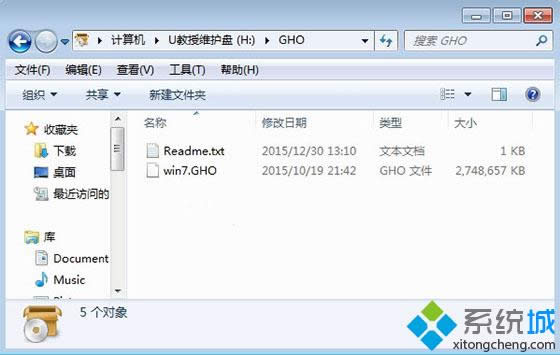
图解分析U盘安装win7系统过程图1
2、在电脑上插入U盘,开机时按F12/F11/Esc调出启动菜单,选择带usb的选项或U盘名称,按回车键;
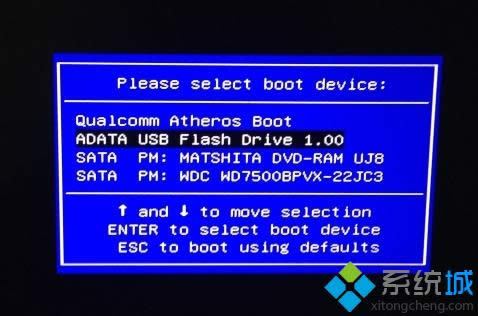
图解分析U盘安装win7系统过程图2
3、进入到安装界面,选择【02】回车,启动pe系统;
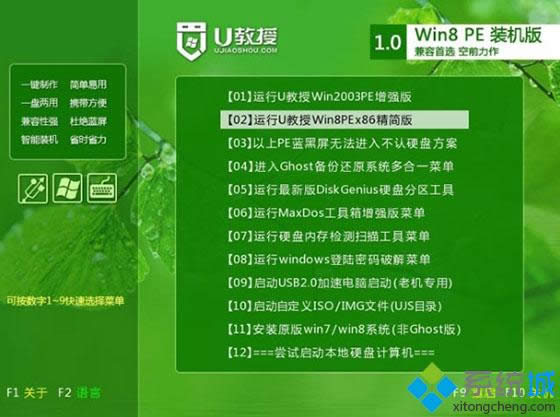
图解分析U盘安装win7系统过程图3
4、打开【PE一键装机】,按照图中所示进行设置,点击安装位置,一般是C盘,确定;
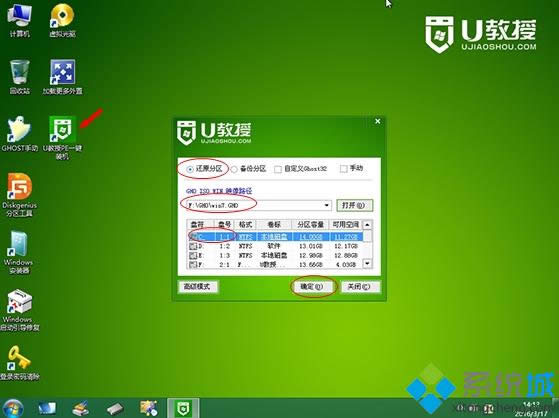
图解分析U盘安装win7系统过程图4
5、准备就绪,点击是进行系统解压操作;
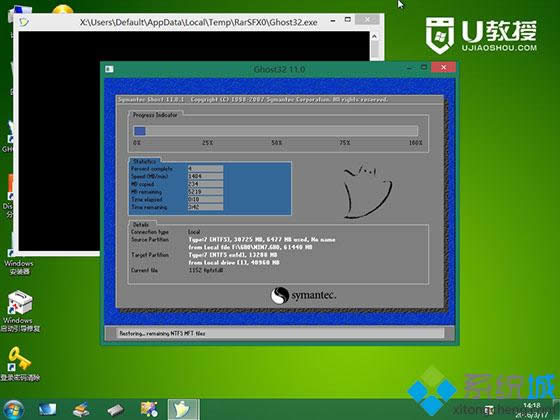
图解分析U盘安装win7系统过程图5
6、接着电脑会重启,拔出U盘,自动进行重装win732位过程;
7、最后启动进入到系统win7桌面,系统就完成重装了。

图解分析U盘安装win7系统过程图6
以上就是图解分析U盘安装win7系统过程的全部内容了,U盘装系统win7是不是很快速呢?比你之前学习到的光盘装win7系统要快多了,这是因为U盘读取文件数据比较快,所以用U盘装系统win7就很快捷了,日后,你就会发现U盘其实还有很多的好处的。
系统软件一般是在计算机系统购买时随机携带的,也可以根据需要另行安装。
……
下载网络技术应用使用,安卓用户请点击>>>网络技术应用
下载网络技术应用使用,IOS用户请点击>>>IOS 网络技术应用
扫描二维码,直接长按扫描哦!


















